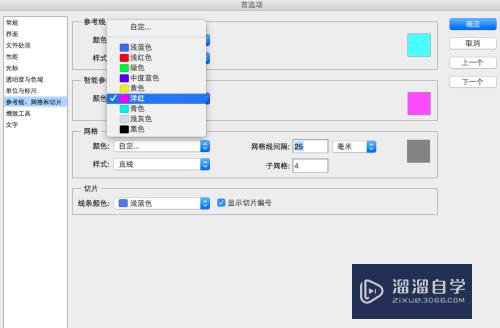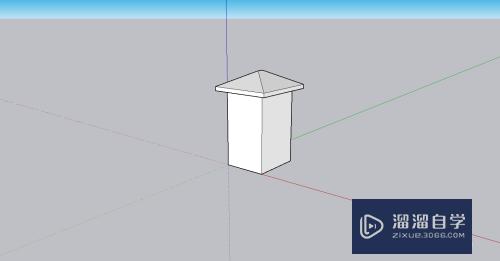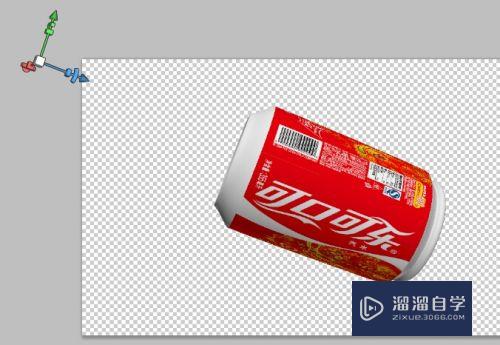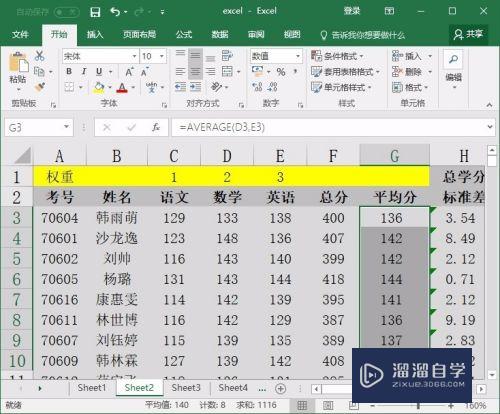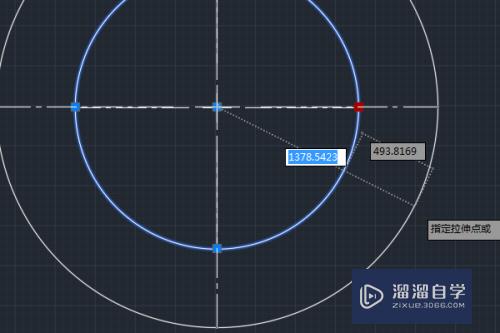CAD文件地理位置怎么显示出来(cad文件地理位置怎么显示出来的)优质
我们在设计CAD图像有时候需要精确到图像的地理坐标。采取图像关键几个点的坐标。以便记录下来。所以CAD文件地理位置怎么显示出来呢?大家可以使用下列方法来操作。
想要玩转“CAD”。快点击此入口观看免费教程→→
工具/软件
硬件型号:小米 RedmiBookPro 14
系统版本:Windows7
所需软件:CAD编辑器
方法/步骤
第1步
在浏览器上下载安装在电脑上一款CAD编辑器。
第2步
安装在电脑上之后。点击打开。在CAD版面。点击“高级”。
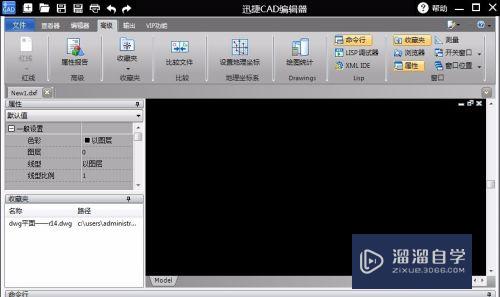
第3步
点击“高级”之后会出现一个下拉框。点击地理坐标系中的设置地理坐标。
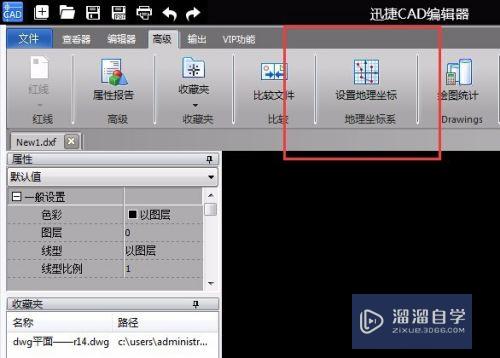
第4步
之后会跳出一个窗口。点击图像中回去坐标系
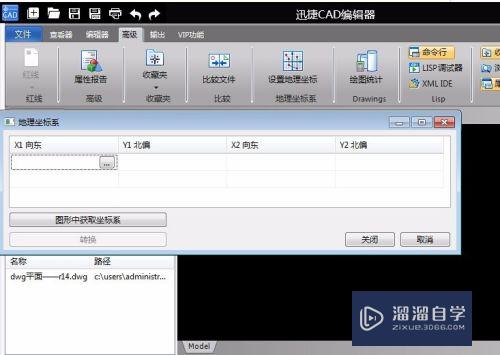
第5步
然后在点击需要坐标的CAD文件图像。就能获取这个点的坐标了。可以多次点击不同位置。并会记录坐标。
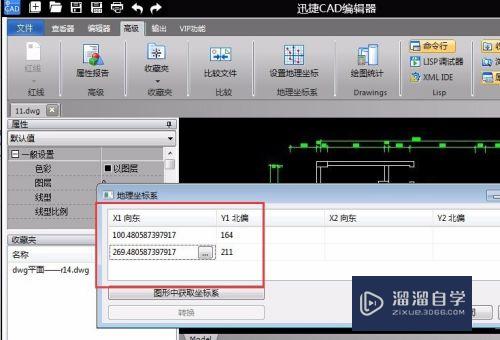
以上关于“CAD文件地理位置怎么显示出来(cad文件地理位置怎么显示出来的)”的内容小渲今天就介绍到这里。希望这篇文章能够帮助到小伙伴们解决问题。如果觉得教程不详细的话。可以在本站搜索相关的教程学习哦!
更多精选教程文章推荐
以上是由资深渲染大师 小渲 整理编辑的,如果觉得对你有帮助,可以收藏或分享给身边的人
本文标题:CAD文件地理位置怎么显示出来(cad文件地理位置怎么显示出来的)
本文地址:http://www.hszkedu.com/68030.html ,转载请注明来源:云渲染教程网
友情提示:本站内容均为网友发布,并不代表本站立场,如果本站的信息无意侵犯了您的版权,请联系我们及时处理,分享目的仅供大家学习与参考,不代表云渲染农场的立场!
本文地址:http://www.hszkedu.com/68030.html ,转载请注明来源:云渲染教程网
友情提示:本站内容均为网友发布,并不代表本站立场,如果本站的信息无意侵犯了您的版权,请联系我们及时处理,分享目的仅供大家学习与参考,不代表云渲染农场的立场!